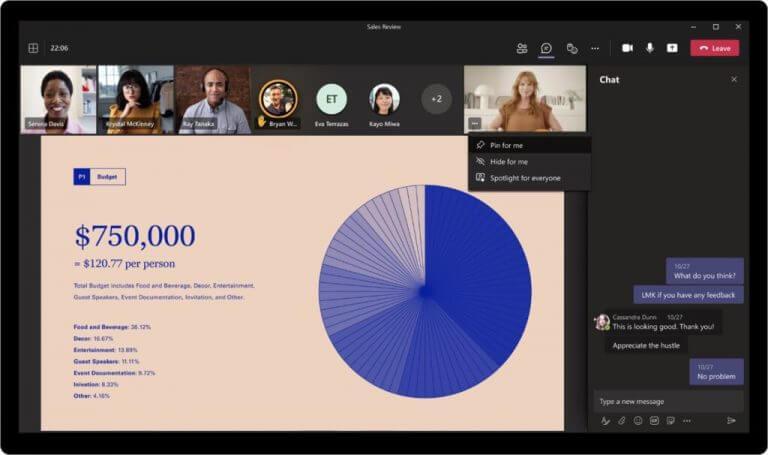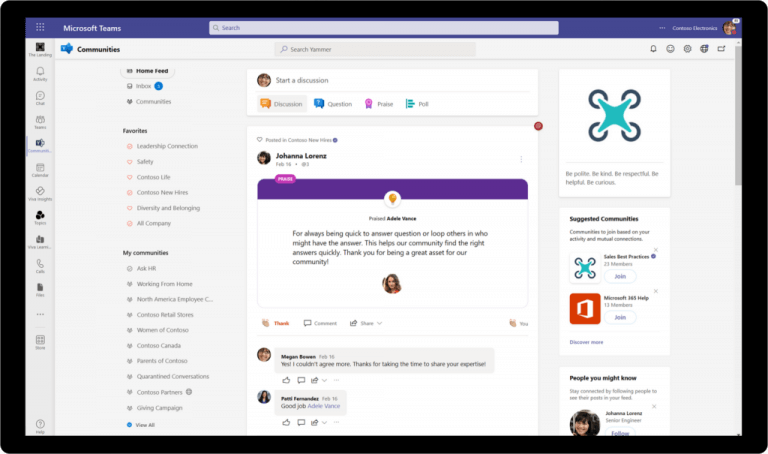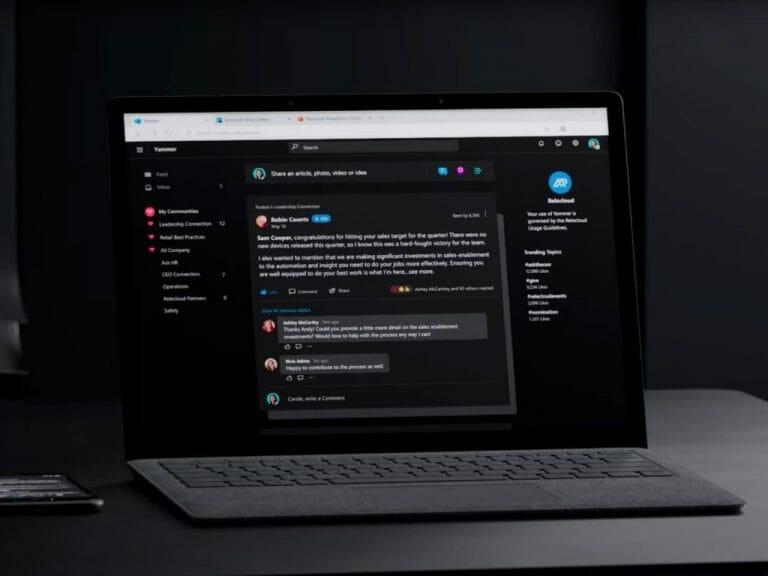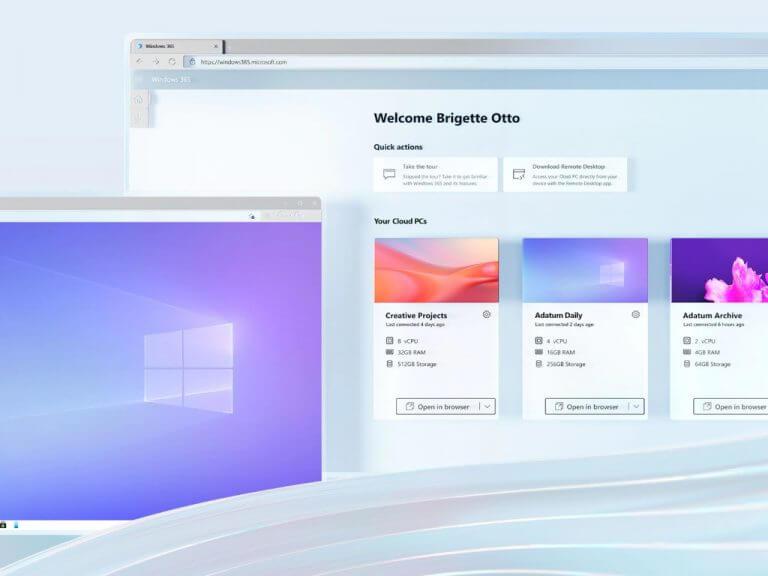Február utolsó napjaiba lépünk, ami azt jelenti, hogy ideje visszanézni és megnézni amit ebben a hónapban hozzáadtak a Microsoft 365-höz. Az új funkciók magukban foglalják a Teams, a Viva, a Yammer és sok más szolgáltatást. Íme egy pillantás, hogy mit kell tudni az egyes termékcsaládokról.
Csapatok
A Teams segítségével a Microsoft lehetőséget adott a videó elrejtésére a Teams-megbeszéléseken. Ezt megteheti, és látható maradhat mások számára, és a prezentációk során más feladatokra koncentrálhat. A Microsoft emellett lehetőséget adott arra, hogy saját videót rögzítsen a találkozó színpadára.
Viva
A Microsoft Viva Learning mellett a Microsoft hozzáadta a tanulásmenedzsment-rendszerekkel, például az SAP-val, a sikertényezőkkel, a Cornerstone-val és másokkal való szinkronizálás lehetőségét. Az alkalmazottak mostantól megtekinthetik az ezekből a szolgáltatásokból származó tanulási feladatokat a Viva Learning Saját tanulás nézetükben. A Teams értesítései is támogatottak ezekben a módokban.
Sóvárog
A Yammerrel a Microsoft frissítette a szolgáltatást, így a korábbi interakciók alapján közösségeket és követőket javasol. Szintén újdonság, hogy a közösségi adminisztrátorok automatikusan megújíthatják az aktív Yammer-közösségeket nézetekkel vagy elkötelezettséggel. Ja, és az Európai Unióban működő Yammer-hálózatokhoz tartozó emberek hamarosan csatlakozhatnak a Yammer egyesült államokbeli külső hálózataihoz.
Windows 365
Utoljára néhány szolgáltatás a Windows 365 rendszerben. Itt a Microsoft kiadta a Windows 365 Enterprise támogatásának előnézetét a natív Microsoft Azure Active Directory (Azure AD) csatlakozáshoz és a lokalizált első futtatási élményhez. Lehetővé vált a felhőalapú számítógépek Azure-előfizetés nélküli biztosítása is. Végül a Microsoft bejelentette a lokalizált első futtatási élmény előnézetét. Ez segít a szervezeteknek a nyelvek kibővített listájából választani, amikor felhőalapú számítógépeket hoznak létre csapataik számára a Windows 365 Enterprise rendszerben.
Jövő hónapban többet
Ezek a funkciók csak a kezdetét jelentik annak, ami ezután következik.A Microsoft ugratta a második éves Word Trend Indexet, és további újításokat ígért a hibrid munka hibridebbé tételére. Kövesse nyomon az WindoQ-t a Microsoft 365 legfrissebb híreiért és információiért.
GYIK
Miért nem látom a csapatomat a csapatlistámon?
Ha tudja, hogy tagja egy csapatnak, de nem látja, görgessen a csapatlista aljára, és válassza a Rejtett lehetőséget. Keresse meg a keresett csapatot, válassza a További beállítások > Megjelenítés lehetőséget. Ha nem szeretné, hogy egy csapat vagy csatorna megjelenjen a csapatlistán, rejtse el.
Hogyan rejthetem el az oldalsávot a Microsoft Teamsben?
Az oldalsáv váltásához nyisson meg egy lapot egy Teams-csatornában, és kattintson a lapok jobb oldalán található két átlós nyílra. Ezzel elrejti az oldalsávot. Az újbóli megjelenítéséhez kattintson ismét az átlós nyilakra.
Elrejtheti saját videóját a Microsoft Teams értekezletein?
Most nyilvános előnézetben: Saját videó elrejtése a Teams megbeszélésein – Microsoft Tech Community Leírás Ezzel az új funkcióval a felhasználók elrejthetik saját videójukat az értekezlet színpadán maguk számára, miközben mások továbbra is láthatják azt, így a Microsoft Tech Community Home Community Hubs Közösségi központok
Hogyan jeleníthet meg vagy rejthet el csapatokat és csatornákat a Microsoft Teamsben?
Csapatok és csatornák megjelenítése vagy elrejtése Csapatok és csatornák megjelenítése vagy elrejtése Microsoft TeamsTovább… Kevesebb DesktopiOSAndroid Ami korábban kedvenc volt, az most megjelenik. Amikor csatlakozik egy új csapathoz, az automatikusan megjelenik a csapatlistában. Ha tudja, hogy tagja egy csapatnak, de nem látja, görgessen a csapatlista aljára, és válassza a Rejtett lehetőséget.
Kikapcsolhatom a tükrözést a Microsoft Teams értekezleten?
Az elmúlt hat hónapban egyre nagyobb kérés érkezett a tanároktól és másoktól, hogy kapcsolják ki a videó előnézetének tükrözését a Microsoft Teams értekezleten.
Elrejtheti saját videofeedjét a Microsoft Teamsben?
A Microsoft Teams egy új funkció bevezetésére készül, amely segíthet a felhasználóknak csökkenteni a találkozók fáradtságát és a zavaró tényezőket.Ez az új funkció lehetővé teszi a felhasználók számára, hogy elrejtsék saját videofeedeiket az értekezlet szakaszában, miközben a videójuk továbbra is elérhető marad a megbeszélés többi résztvevője számára. „Jelenleg nem lehet elrejteni a saját videódat a színpadon.
Hogyan szabhatom testre a videós élményt a csapattalálkozókon?
Számos módja van a videoélmény – és a másokkal megosztott videó – személyre szabására, amikor csatlakozik egy Teams-megbeszéléshez vagy telefonhíváshoz. Ha megbeszélés előtt szeretné bekapcsolni a videót, válassza a Kamera lehetőséget közvetlenül a csatlakozás előtt.
Elrejthetem a saját videómat a találkozó színpadán?
Leírás Ez az új funkció lehetővé teszi a felhasználók számára, hogy elrejtsék saját videójukat az értekezlet színpadán, miközben mások továbbra is láthatják, így a Microsoft Tech Community Home Community Hubs Community Hubs
Hogyan adhatok hozzá csatornát egy csapathoz csapatban?
Koppintson a Csapatok elemre, és lépjen a csapatlista aljára. Koppintson az Összes csapat elemre, majd koppintson arra a csapatra, amelyhez a csatorna tartozik, és koppintson a megjeleníteni kívánt csatorna melletti körre. Megjegyzés: Az induláshoz a Teams automatikusan megjeleníti az öt legnépszerűbb csatornát minden új csapatban, amelyhez csatlakozik.
Hogyan rejthetek el egy csapatot a felhasználók elől?
Ezeket a csapatokat elrejtheti, ha a csapat neve melletti hárompontos ikonra kattint, és a menüből kiválasztja az „Elrejtés” lehetőséget. Ezzel létrehoz egy új „Rejtett csapatok” részt.
Hogyan jeleníthetek meg és rejthetek el csatornákat a Microsoft Teamsben?
Csatornák megjelenítése és elrejtése a Microsoft Teamsben, hogy lépést tarthasson a fontos csatornákkal, és elrejtse azokat, amelyekre nincs szüksége. Csatorna elrejtése vagy megjelenítése A csatornán belül válassza a További beállítások > Elrejtés lehetőséget. Ha meg szeretné jeleníteni a csatorna elrejtését, válassza a Rejtett csatornák > Megjelenítés lehetőséget.